วิธีการทำงานมีการพัฒนาอย่างต่อเนื่อง ในแง่นั้น เมื่อประมาณ 15 หรือ 20 ปีที่แล้ว เป็นเรื่องปกติมากที่จะขนส่งและใช้รายงาน แค็ตตาล็อก ฯลฯ ขณะนี้ เราอยู่ในยุคที่กำลังจะเข้าสู่โลกดิจิทัล ซึ่งกระดาษมักถูกแทนที่ด้วยสื่ออื่นๆ เหตุผลทางนิเวศวิทยา ตัวอย่างเช่น เราทำงานกับไฟล์ที่แชร์ในระบบคลาวด์และกับไดรฟ์เพนไดรฟ์ ในกรณีของหน่วยความจำ USB เราต้องระวังให้มาก และต้องหาวิธีรักษาความปลอดภัยและความเป็นส่วนตัวของไฟล์ของเรา ในบทช่วยสอนนี้ เราจะมาเรียนรู้วิธีใช้ SecurStick เพื่อปกป้องเพนไดรฟ์ของคุณด้วยโปรแกรมนี้
สิ่งแรกที่เราจะทำคืออธิบายว่าทำไมเราต้องปกป้องหน่วยความจำ USB ของเรา และการไม่ทำเช่นนั้นจะเกิดผลอย่างไร จากนั้นเราจะพูดถึง SecurStick เพื่อปกป้อง pendrive ของคุณ ซึ่งเราจะมาดูกันว่ามันมีอะไรให้บ้างและโปรแกรมนี้ใช้งานอย่างไร
เหตุใดจึงปกป้องไดรฟ์เพนไดรฟ์ของฉัน และผลที่ตามมาของการไม่ทำเช่นนั้นคืออะไร
ผู้ใช้ทุกคนควรให้ความสำคัญกับความปลอดภัยและความเป็นส่วนตัวของเราเป็นอย่างมาก ในเรื่องนี้ เป็นเรื่องปกติมากขึ้นที่จะใช้แท่ง USB หรือฮาร์ดไดรฟ์ภายนอกเพื่อรวบรวมข้อมูลของเรา ปัญหาคือเราไม่ได้ใช้มาตรการที่จำเป็นเพื่อรักษาเอกสารของเราให้ปลอดภัยเสมอไป ในความเป็นจริง หลายครั้งที่เราปล่อยให้ไดรฟ์ USB แบบถอดได้ เช่น ไดรฟ์ปากกา โดยไม่ได้รับการปกป้อง

เหตุผลในการใช้ SecurStick เพื่อปกป้อง pendrive ของคุณคือ:
- เพราะมันมีข้อมูลที่เป็นความลับของเรา ตัวอย่างเช่น เรามักจะเก็บสัญญาและใบเสร็จรับเงินสำหรับการดำเนินการธนาคารออนไลน์ของเรา ภาพถ่ายหรือวิดีโอส่วนตัวที่เกี่ยวข้องกับชีวิตส่วนตัวของเรา Excel ที่มีบัญชี ใบแจ้งหนี้ ไดอารี่ หรืออะไรก็ได้ที่เราต้องการเก็บไว้เป็นส่วนตัว
- อาจเป็นกรณีที่เราใช้ไดรฟ์ปากกานี้สำหรับโครงการลับของบริษัทของเรา หากตกไปอยู่ในมือที่ไม่ถูกต้อง อาจสร้างความเสียหายอย่างใหญ่หลวงต่อองค์กรของเราได้ นอกจากนี้ เอกสารทางบัญชีและข้อตกลงส่วนตัวอาจถูกเพิ่มเข้าไปอีก ซึ่งอาจถูกนำไปใช้สำหรับการฉ้อโกงและแบล็กเมล์ได้
- สิ่งที่ควรทราบอีกประการหนึ่งคือมันมีขนาดเล็กและง่ายต่อการสูญเสีย เราพกมันทุกวันจากที่หนึ่งไปอีกที่หนึ่งและเรามักจะเร่งรีบทุกที่ ในแง่นั้น การลืมพวกเขาไว้ในโรงอาหารในขณะที่คุณทำงานหรือถูกลืมในการพบปะกับบริษัทอื่นเป็นลำดับของวัน
การสูญเสียหน่วยความจำ USB นั้น เป็นผลแรก การสูญเสียศักดิ์ศรีในรูปของเราในฐานะคนงาน จากนั้นคืนความไว้วางใจจากหัวหน้าของคุณหรือบริษัทอื่นที่เราทำงานด้วยอาจมีความซับซ้อนมาก ในแง่นั้น มันสามารถส่งผลกระทบต่อชีวิตส่วนตัวของคุณเท่านั้น ซึ่งคุณอาจประสบกับแบล็กเมล์หรือถูกขโมยข้อมูลประจำตัว นอกจากนี้ยังอาจส่งผลกระทบต่องานของคุณโดยเฉพาะ ซึ่งในกรณีนี้หากร้ายแรงมาก คุณอาจถูกไล่ออก และในกรณีที่เลวร้ายที่สุด มันจะส่งผลกระทบต่อทั้งโลกการทำงานและขอบเขตส่วนตัวของคุณ
เราไม่ต้องการที่จะเข้าถึงสถานการณ์ที่ร้ายแรงเช่นนี้ และนั่นคือเหตุผลที่เราต้องดำเนินการล่วงหน้า ด้วยเหตุผลเหล่านี้ เราจึงต้องใช้ SecurStick เพื่อปกป้อง pendrive ของคุณ ซึ่งไดรฟ์เสมือนจะถูกสร้างขึ้นภายในหน่วยความจำนั้น เพื่อใส่เอกสารทั้งหมดที่เราต้องการเข้ารหัสไว้ที่นั่น
เริ่มต้นใช้งานและตั้งค่า SecurStick
SecurStick , เพื่อปกป้อง pendrive ของคุณทำให้เราสามารถใช้งานได้ Windows, Mac OS X และ ลินุกซ์ ระบบปฏิบัติการ. เป็นโปรแกรมที่ให้คุณเข้ารหัสข้อมูลบนแท่ง USB และดิสก์อื่นๆ สิ่งสำคัญที่ควรทราบคือมันคือ ซอฟต์แวร์สำหรับการใช้งานส่วนตัวและฟรี . เครื่องมือนี้ดังที่เราเห็นด้านล่างนั้นง่ายมากและใช้งานง่ายในการเข้ารหัสความทรงจำ ดังนั้น เราจึงสามารถสร้างส่วนที่เข้ารหัสบนไดรฟ์เพนไดร์ด้วยวิธีง่ายๆ นอกจากนี้ มันเป็นโปรแกรมที่ไม่ต้องติดตั้ง และเราต้องทำเพียงแค่ดาวน์โหลด แตกไฟล์ และคัดลอกลงในหน่วยความจำ USB ของเรา จากนั้นเราเรียกใช้แอปพลิเคชันและปฏิบัติตามคำแนะนำ สิ่งแรกที่เราต้องทำคือไปที่เว็บไซต์ของผู้พัฒนาโดยคลิกที่สิ่งนี้ ลิงค์ .
ต่อไป เราจะดาวน์โหลดเวอร์ชันที่เหมาะสมกับระบบปฏิบัติการของเรามากที่สุด ในกรณีของเราคือ Windows 10 64-bit สำหรับพีซี และนอกจากนี้ ฉันจะใช้เวอร์ชัน 1.1.2 ซึ่งปัจจุบันเป็นเวอร์ชันล่าสุด หากมีเวอร์ชันที่ทันสมัยกว่านี้ขอแนะนำให้ใช้เพราะจะเสถียรและปลอดภัยกว่าและขั้นตอนจะใกล้เคียงกันมาก
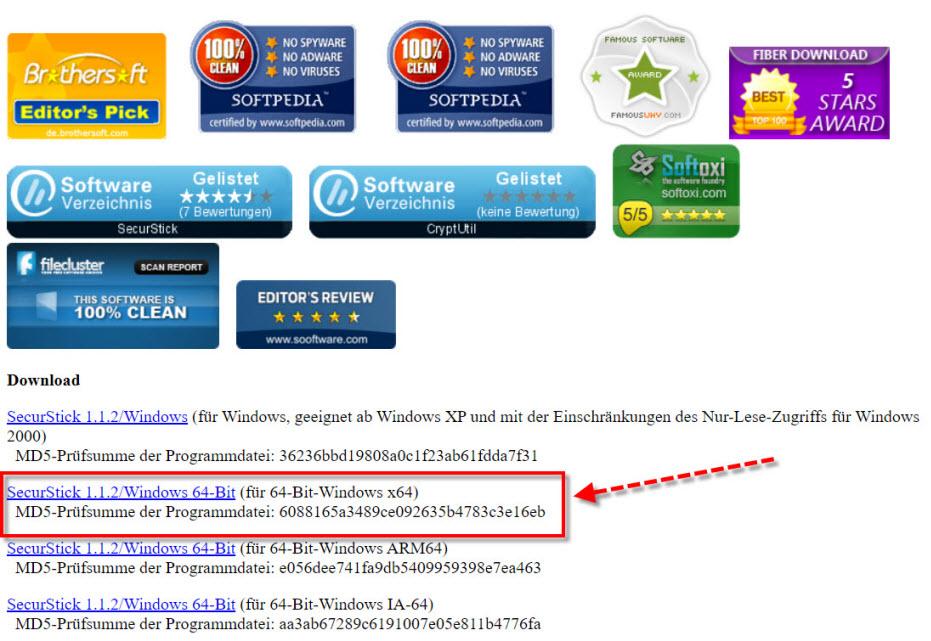
จากนั้น เมื่อดาวน์โหลดไฟล์แล้ว เราจะเปิดเครื่องรูดและคัดลอกไปยังไดรฟ์เพนไดรฟ์ที่เราต้องการปกป้อง ในกรณีของเราไฟล์ถูกเรียกว่า SecurStick-x64 .
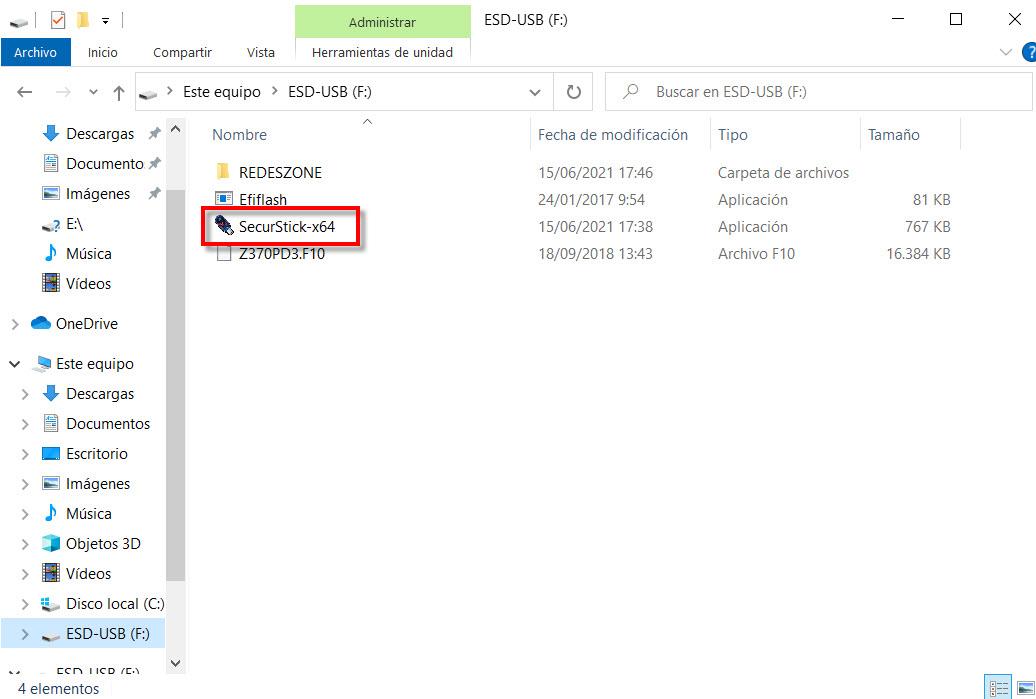
ขั้นตอนต่อไปที่เราจะทำคือดับเบิลคลิกที่ SecurStick-x64 . จากนั้นเบราว์เซอร์ Internet Explorer จะเปิดขึ้น และหากต้องการใช้ SecurStick เพื่อปกป้องไดรฟ์ของคุณ เราต้องดำเนินการบางอย่างก่อน
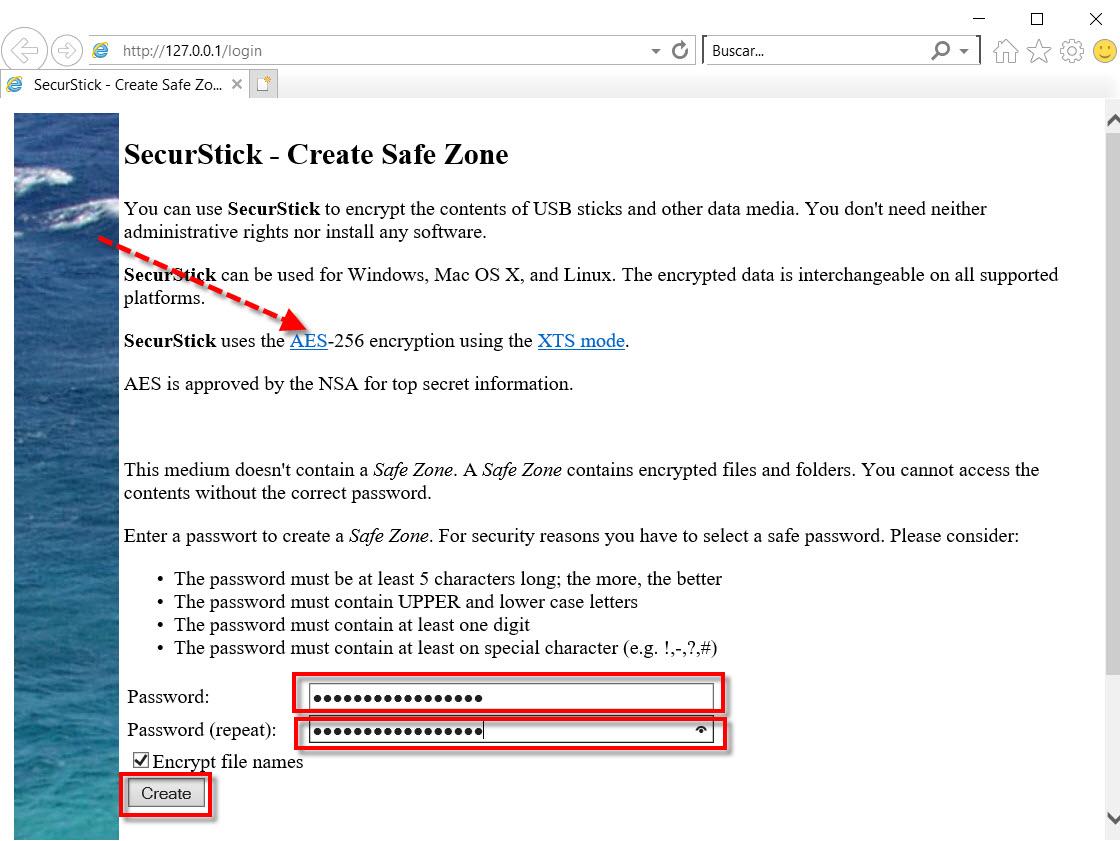
ด้านบนนี้แจ้งให้เราทราบว่าเราจะใช้การเข้ารหัส AES 256 บิตเพื่อให้ไฟล์ของเราปลอดภัย เราต้องใส่รหัสผ่านอย่างน้อย 5 ตัวอักษรที่มีตัวอักษร ตัวเลข และสัญลักษณ์พิเศษ เช่น @ ในบทความนี้ หากต้องการรหัสผ่านที่รัดกุม เราขอแนะนำว่าควรมีความยาว 12 อักขระและประกอบด้วยตัวพิมพ์ใหญ่และตัวพิมพ์เล็ก ตัวเลข และอักขระพิเศษ
ถัดไป หลังจากพิมพ์รหัสผ่านสองครั้ง หน้าจอเช่นนี้จะปรากฏขึ้น มันบอกเราว่าเราพร้อมที่จะใช้พื้นที่ปลอดภัยของเราแล้ว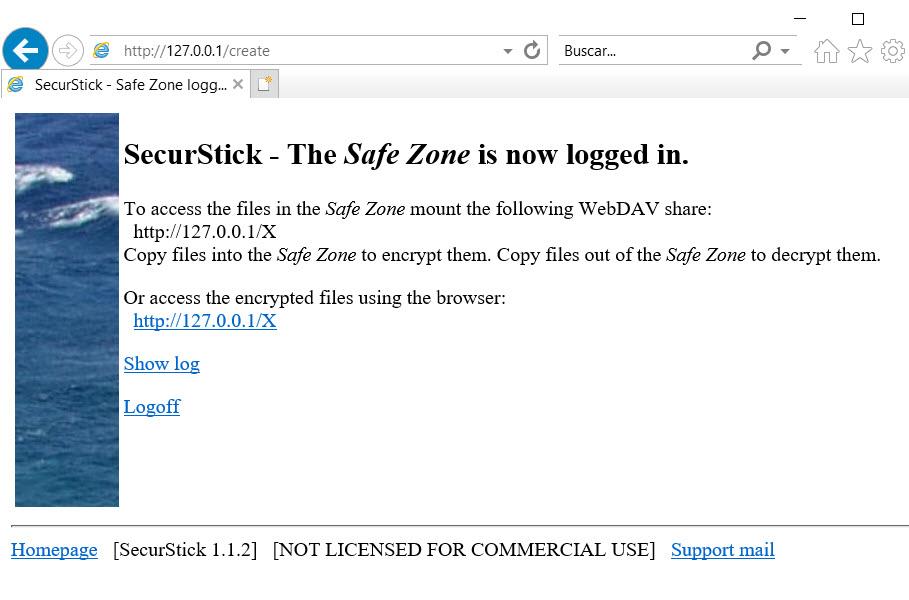
ในกรณีที่คุณไม่ได้สังเกต ที่ด้านล่างของแถบงาน คุณจะเห็นไอคอนสีดำที่ระบุว่าโปรแกรมกำลังทำงานอยู่
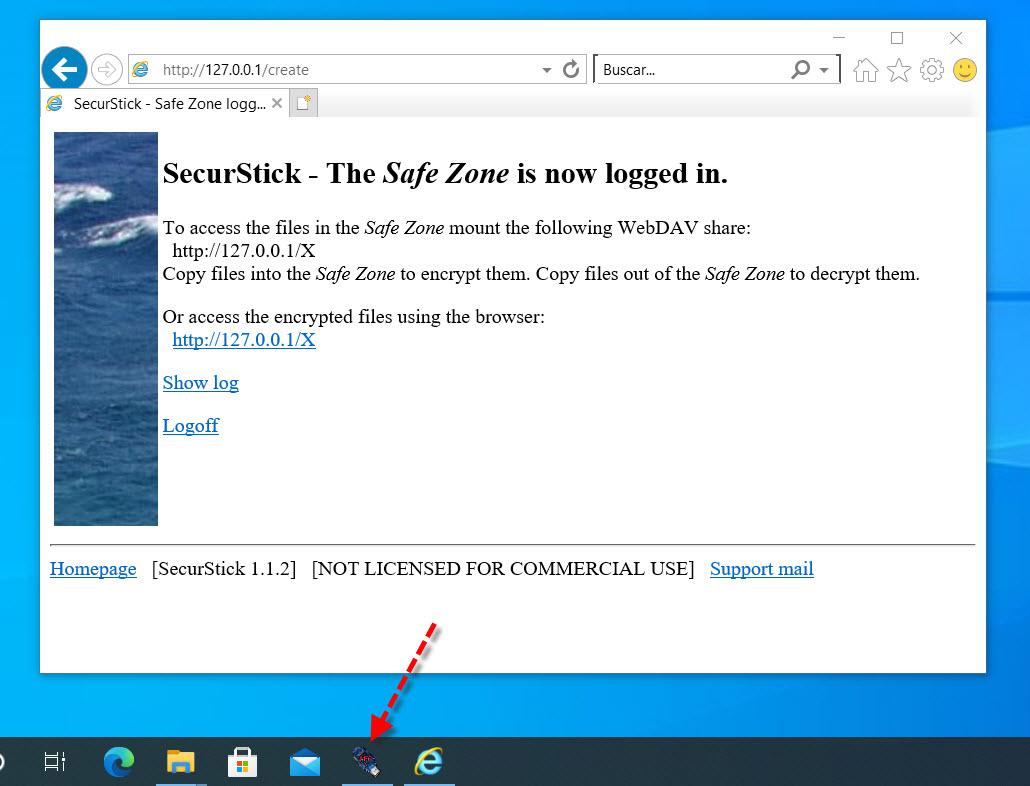
หากคุณคลิก หน้าต่างพรอมต์คำสั่งจะปรากฏขึ้น และหน้าต่างนี้เป็นของ SecurStick นอกจากนี้ แสดงว่าถ้าเราปิด มันจะออกจากโซนปลอดภัยที่เราสร้างขึ้น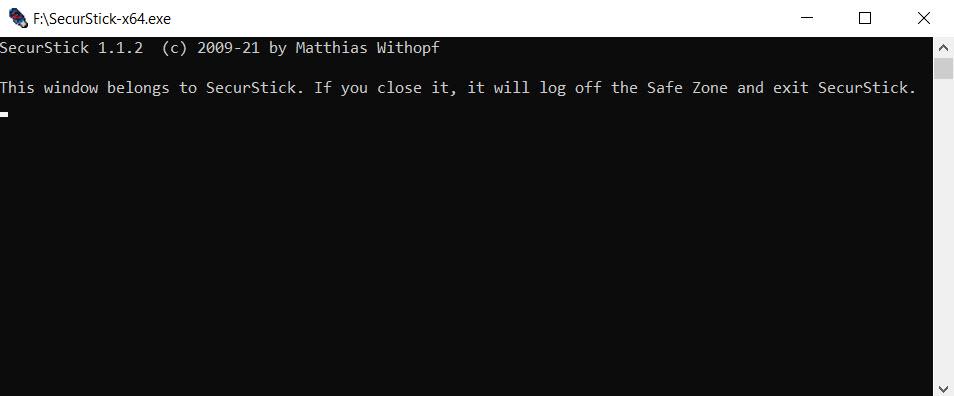
ตอนนี้เราจะไปที่ Windows explorer ที่นั่นเราจะดูว่ามีการสร้างหน่วยใหม่อย่างไรซึ่งเราสามารถบันทึกไฟล์ของเราได้อย่างปลอดภัย
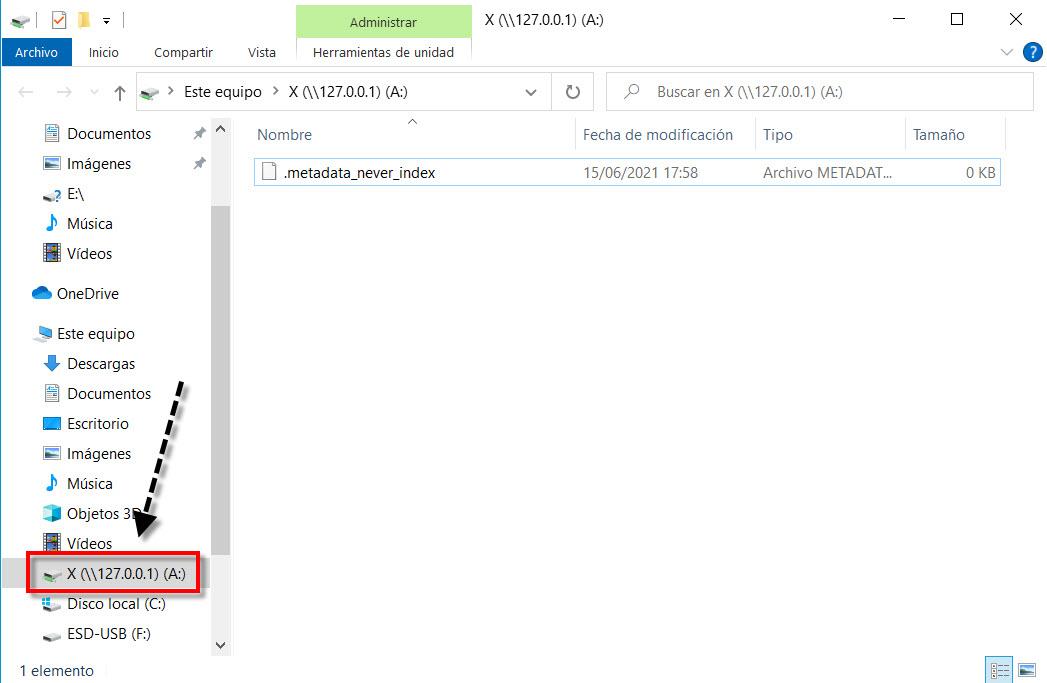
นั่นคือที่ที่เราจะจัดเก็บข้อมูลที่เราต้องการปกป้องในที่สุด อย่างไรก็ตาม ในกรณีนี้ เพื่อให้คุณสามารถดูวิธีเข้าถึงได้ตามปกติ เราจะปิดหน้าต่างพรอมต์คำสั่งของโปรแกรม
วิธีใช้เครื่องมือนี้เพื่อปกป้องไดรฟ์และไฟล์ของคุณ
ทุกครั้งที่เราต้องการดูไฟล์ที่เรามีในพื้นที่ของเรา ทั้งหมดที่เราต้องทำคือคลิกที่ไฟล์ปฏิบัติการที่เรามีบนไดรฟ์เพน ในกรณีของฉัน อย่างที่บอกไปก่อนหน้านี้ จะเป็นการดับเบิลคลิกที่ SecurStick-x64 . ต่อไปเราจะเห็นหน้าจอที่เราไม่เคยเห็นมาก่อน
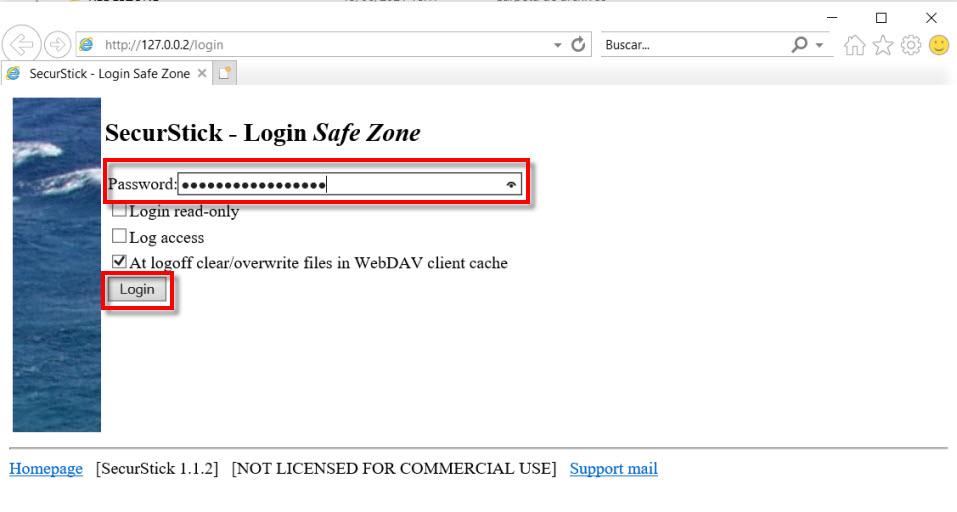
สิ่งที่เราต้องทำคือใส่รหัสผ่านของเราและคลิกที่ เข้าสู่ระบบ ปุ่ม. จาก file explorer เราจะเริ่มดำเนินการในพื้นที่ปลอดภัยของเราซึ่งจะถูกซ่อนและป้องกันจากการสอดรู้สอดเห็น
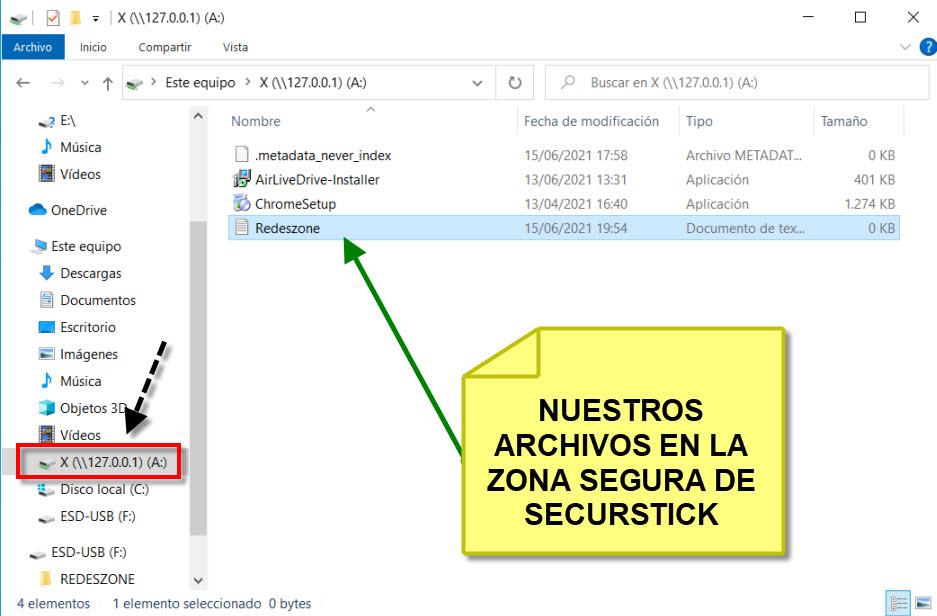
จากนั้นเราสามารถคัดลอกและวางไฟล์ทั้งหมดที่เราต้องการได้ นอกจากนี้เรายังสามารถลากไฟล์จากหน้าต่าง file explorer อื่นของ Windows เพื่อคัดลอก ไม่เพียงเท่านั้น เรายังสามารถสร้างไฟล์ข้อความใหม่ได้ด้วยการคลิกปุ่มขวาของเมาส์ จากนั้นเราสามารถแก้ไข ลบ หรือแก้ไขไฟล์นั้นได้ นอกจากนี้ หาก SecurStick ใช้งานได้ เราสามารถบันทึกไฟล์ Word หรือเอกสารประเภทอื่นที่เรากำลังทำงานอยู่ในพื้นที่ส่วนตัวของเราได้
ในที่สุด อย่างที่คุณอาจเคยเห็น SecurStick ปกป้องไดรฟ์ของคุณกลายเป็นทางเลือกที่น่าสนใจมาก
